Muistiinpano
Tämän sivun käyttö edellyttää valtuutusta. Voit yrittää kirjautua sisään tai vaihtaa hakemistoa.
Tämän sivun käyttö edellyttää valtuutusta. Voit yrittää vaihtaa hakemistoa.
Power BI mahdollistaa nopeat siirtymät tiedoista merkityksellisiin tietoihin toimiin, mutta samalla sinun on varmistettava, että Power BI -raporttien ja -koontinäyttöjen tiedot ovat tuoreita. Tietojen päivittämisen tunteminen on tarkkojen tulosten kannalta ensi tilassa.
Tässä artikkelissa kuvataan Power BI:n tietojen päivitysominaisuuksia ja niiden riippuvuuksia käsitteellisessä tasossa. Se sisältää myös parhaita käytäntöjä ja vinkkejä yleisten päivitysongelmien välttämiseksi. Sisältö auttaa sinua ymmärtämään tietojen päivityksen toiminnan perusteita. Kohdennetut, vaiheittaiset tietojen päivitysohjeet ovat artikkelin lopussa Aiheeseen liittyvä sisältö -osiossa luetteloiduissa opetusohjelmissa ja oppaissa.
Tietojen päivityksen ymmärtäminen
Aina, kun päivität tietoja, Power BI:n on suoritettava kysely pohjana olevista tietolähteistä ja mahdollisesti ladattava lähdetiedot semanttiseen malliin ja päivitettävä sitten kaikki päivitetystä semanttisesta mallista riippuvat raporttien tai koontinäyttöjen visualisoinnit. Koko prosessi koostuu useista vaiheista semanttisten malliesi tallennustilojen mukaan, kuten seuraavissa osioissa selitetään.
Jotta voisit ymmärtää, miten Power BI päivittää semanttisia malleja, raportteja ja koontinäyttöjä, sinun on tiedostettava seuraavat käsitteet:
- Tallennustilat ja semanttiset mallityypit: Power BI:n tukemien tallennustilojen ja semanttisten mallityyppien päivitysvaatimukset vaihtelevat. Voit valita joko tietojen tuomisen uudelleen Power BI:hin, jolloin näet kaikki muutokset, tai kyselyn kyselyn suoraan lähteessä.
- Power BI:n päivitystyypit: Semanttisista mallikohtaisista ominaisuuksista riippumatta eri päivitystyyppien tajuaminen voi auttaa ymmärtämään, mihin Power BI käyttää aikansa päivitystoiminnon aikana. Näiden tietojen yhdistäminen tallennustilan yksityiskohtiin auttaa ymmärtämään, mitä Power BI tarkalleen ottaen tekee, kun valitset semanttisen mallin päivitä nyt .
Tallennustilat ja semanttiset mallityypit
Semanttinen Power BI -malli voi toimia jossakin seuraavista tiluksista ja käyttää eri tietolähteiden tietoja. Lisätietoja on kohdassa Tallennustilan tila Power BI Desktopissa.
- Tuontitila
- DirectQuery-tila
- Direct Lake -tila
- Live-yhteystila
- Push-tila
Seuraavassa kaaviossa esitetään eri tietovuot tallennustilan perusteella. Tärkein huomio on, että vain tuontitilan semanttiset mallit edellyttävät lähdetietojen päivittämistä. Ne edellyttävät päivitystä, koska vain tämäntyyppiset semanttiset mallit tuovat tietoja tietolähteistään ja koska tuodut tiedot saatetaan päivittää säännöllisesti tai ajoittain. Semanttiset mallit DirectQueryssä, Direct Lakessa tai reaaliaikaisessa yhteystilassa Analysis Servicesiin eivät tuo tietoja. Ne tekevät kyselyn taustalla olevasta tietolähteestä jokaisen käyttäjän vuorovaikutuksen yhteydessä. Push-tilassa semanttiset mallit eivät käytä tietolähteitä suoraan vaan odottavat, että työnnät tiedot Power BI:hin. Semanttisen mallin päivitysvaatimukset vaihtelevat tallennustilan/semanttisen mallin tyypin mukaan.
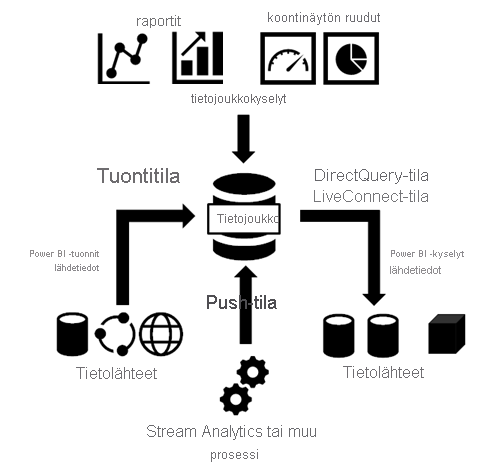
Semanttiset mallit tuontitilassa
Power BI tuo tiedot alkuperäisistä tietolähteistä semanttiseen malliin. Semanttiseen malliin lähetetyt Power BI:n raportti- ja koontinäyttökyselyt palauttavat tuloksia tuoduista taulukoista ja sarakkeista. Tällaisen semanttisen mallin voi pitää kopiona ajankohtaan. Koska Power BI kopioi tiedot, sinun on päivitettävä semanttinen malli noutaaksesi muutokset pohjana olevista tietolähteistä.
Kun semanttinen malli päivitetään, se päivitetään joko täysin tai osittain. Osittainen päivitys tapahtuu semanttisissa malleissa, joissa on taulukoita, joissa on lisäävän päivityksen käytäntö. Näissä semanttisissa malleissa vain taulukon osioiden alijoukko päivitetään. Lisäksi kehittyneet käyttäjät voivat käyttää XMLA-päätepistettä tiettyjen osioiden päivittämiseen missä tahansa semanttisessa mallissa.
Semanttisen mallin päivittämiseen tarvittavan muistin määrä riippuu siitä, suoritatko täyden vai osittaisen päivityksen. Päivityksen aikana säilytetään semanttisen mallin kopio, joka käsittelee kyselyt semanttiseen malliin. Tämä tarkoittaa sitä, että jos suoritat täyttä päivitystä, tarvitset kaksi kertaa enemmän muistia kuin semanttinen malli vaatii.
Suosittelemme, että suunnittelet kapasiteetin käytön varmistaaksesi, että semanttisen mallin päivitykseen tarvittava lisämuisti otetaan huomioon. Riittävä muisti estää päivitysongelmat, joita voi ilmetä, jos semanttiset mallisi vaativat enemmän muistia kuin päivitystoimintojen aikana. Jos haluat tietää, kuinka paljon muistia Premium-kapasiteetin semanttisille mallille on käytettävissä, katso Kapasiteetit- ja SKU-taulukko .
Lisätietoja Premium-kapasiteettien suurista semanttisista malleista on kohdassa Suuret semanttiset mallit.
Semanttiset mallit DirectQuery-tilassa
Power BI tuo tietoja DirectQuery-tilassa toimivien yhteyksien kautta. Semanttinen malli palauttaa sen sijaan tuloksia pohjana olevasta tietolähteestä aina, kun raportti tai koontinäyttö tekee kyselyjä semanttiseen malliin. Power BI muuntaa kyselyt ja välittää ne tietolähteelle.
Muistiinpano
Reaaliaikaisen yhteyden raportit lähettävät kyselyjä kapasiteettiin tai Analysis Services -esiintymään, joka isännöi semanttista mallia tai mallia. Kun käytät ulkoisia analyysipalveluita, kuten SQL Server Analysis Servicesiä (SSAS) tai Azure Analysis Services (AAS), resursseja käytetään Power BI:n ulkopuolella.
Koska Power BI ei tuo tietoja, sinun ei tarvitse päivittää tietoja. Power BI suorittaa kuitenkin edelleen ruudun päivitykset ja mahdollisesti raportin päivitykset, kuten seuraavassa päivitystyyppejä käsittelevässä osiossa selitetään. Ruutu on raporttinäkymään kiinnitetty raportin visualisointi. Raporttinäkymän ruudut päivitetään noin tunnin välein niin, että ruuduissa näytetään viimeaikaiset tulokset. Voit muuttaa aikataulua semanttisen mallin asetuksissa alla olevan näyttökuvan mukaisesti tai pakottaa koontinäytön päivityksen manuaalisesti Päivitä nyt -vaihtoehdolla.

Muistiinpano
Tuontitilan semanttiset mallit ja tuontitilan ja DirectQuery-tilan yhdistävät semanttiset mallit eivät edellytä erillistä ruudun päivitystä, koska Power BI päivittää ruudut automaattisesti jokaisen ajoitetun tai pyynnöstä suoritetun tietojen päivityksen aikana. Semanttiset mallit, jotka päivitetään XMLA-päätepisteen perusteella, tyhjentävät vain välimuistissa olevat ruututiedot (virheellinen välimuisti). Ruudun välimuisteja ei päivitetä, ennen kuin kukin käyttäjä käyttää koontinäyttöä. Tuontimallien päivitysaikataulu on Semanttiset mallit -välilehden Ajoitettu päivitys -osiossa. Semanttisten yhdistelmämallien Ajoitettu päivitys -osio sijaitsee Optimoi suorituskyky -osiossa.
Power BI ei tue rajat ylittäviä reaaliaikaisia yhteyksiä Azure Analysis Servicesiin (AAS) maakohtaisessa pilvipalvelussa.
Työnnä semanttisia malleja
Push-semanttiset mallit eivät sisällä tietolähteen muodollista määritelmää, joten ne eivät edellytä tietojen päivittämistä Power BI:ssä. Voit päivittää ne työntämällä tiedot semanttiseen malliin ulkoisen palvelun tai prosessin, kuten Azure Stream Analyticsin, kautta. Tämä on yleinen tapa reaaliaikaiseen analytiikkaan Power BI:n avulla. Power BI suorittaa edelleen push-semanttisen mallin päällä käytettyjen ruutujen välimuistin päivitykset. Katso yksityiskohtaiset ohjeet artikkelista Vilpillisten puhelutietojen analysointi Stream Analyticsilla ja tulosten visualisointi Power BI -koontinäytössä.
Power BI:n päivitystyypit
Power BI:n päivitystoiminto voi koostua useista päivitystyypeistä, kuten tietojen päivittämisestä, OneDrive-päivittämisestä, kyselyn välimuistien päivittämisestä, ruutujen päivittämisestä ja raportin visualisointien päivittämisestä. Vaikka Power BI määrittääkin automaattisesti tietyn semanttisen mallin tarvittavat päivitysvaiheet, sinun on hyvä tietää, miten ne vaikuttavat päivitystoiminnon kestoon ja monimutkaisuuteen. Katso nopea viite seuraavaan taulukkoon.
| Tallennustila | Tietojen päivitys | OneDrive-päivitys | Kyselyn tekeminen välimuisteista | Ruudun päivitys | Raportin visualisoinnit |
|---|---|---|---|---|---|
| Tuo | Ajoitettu ja pyydettäessä | Kyllä, yhdistetyille semanttisille malleille | Jos käytössä Premium-kapasiteetissa | Automaattisesti ja pyydettäessä | En |
| DirectQuery | Ei käytettävissä | Kyllä, yhdistetyille semanttisille malleille | Ei käytettävissä | Automaattisesti ja pyydettäessä | En |
| Live-yhteys | Ei käytettävissä | Kyllä, yhdistetyille semanttisille malleille | Ei käytettävissä | Automaattisesti ja pyydettäessä | Kyllä |
| Työnnä | Ei käytettävissä | Ei käytettävissä | Ei käytettävissä | Automaattisesti ja pyydettäessä | En |
Toinen tapa harkita eri päivitystyyppejä on, miten ne vaikuttavat ja missä voit käyttää niitä. Tietolähteen taulukkorakenteessa tai rakenteessa, kuten uudessa, uudelleennimetyssä tai poistettavassa sarakkeessa, tehdyt muutokset voidaan ottaa käyttöön vain Power BI Desktopissa, ja Power BI -palvelussa ne voivat aiheuttaa päivityksen epäonnistumisen. Lisätietoja niiden vaikutuksesta on seuraavassa taulukossa.
| Raportin visualisointien päivittäminen | Tietojen päivitys | Rakenteen päivitys | |
|---|---|---|---|
| Mitä eri päivitystyypit tekevät? |
Visualisointien täyttämiseen käytetyt kyselyt päivitetään. DirectQuery-taulukoita käyttävissä visualisoinneissa visualisointi pyytää tietolähteestä uusimmat tiedot. Visualisoinneissa, joissa käytetään tuotuja taulukoita, visualisointi tekee kyselyn vain tietokyselyihin, jotka on jo tuotu semanttiseen malliin viimeisen tietojen päivityksen yhteydessä. |
Tiedot päivitetään tietolähteestä. Ei koske DirectQuery-taulukoita sellaisina kuin ne ovat visuaalisella tasolla ja ole riippuvaisia raportin visualisointien päivittämisestä. Tuotujen taulukoiden tiedot päivitetään lähteestä. |
Tietolähteen taulukon rakenne muuttuu edellisen päivityksen jälkeen. Esimerkki: Näyttääksesi uuden sarakkeen, joka on lisätty Power BI -tietovuo- tai SQL-tietokantanäkymään. Koskee tuotuja, DirectQuery- ja Direct Lake -taulukoita. |
Power BI Desktopissa raportin visualisointien päivittäminen, tietojen päivittäminen ja rakenteen päivitys tapahtuvat yhdessä käyttämällä seuraavia:
- Aloitus-valintanauhan> Päivitä-painike.
- Aloitus-valintanauha Muunna tiedot> -painike.>
- Pikavalikko (napsauta hiiren kakkospainikkeella tai valitse kolme pistettä) missä tahansa Tieto-ruudun taulukossa: valitse Päivitä tiedot.
Näitä päivitystyyppejä ei voi aina ottaa käyttöön erikseen, ja voit ottaa ne käyttöön eri tavalla Power BI Desktopissa ja Power BI -palvelussa. Katso nopea viite seuraavaan taulukkoon.
| Raportin visualisointien päivittäminen | Tietojen päivitys | Rakenteen päivitys | |
|---|---|---|---|
| Power BI Desktopissa |
|
Ei käytettävissä muista päivitystyypeistä riippumatta | Ei käytettävissä muista päivitystyypeistä riippumatta |
| Power BI -palvelussa |
|
|
Käytettävissä vain semanttisissa malleissa Direct Lake -tilassa , kun käytetään Muokkaa taulukoita -toimintoa tietomallin muokkaamiseen Power BI -palvelussa. |
| Pidä mielessä | Jos esimerkiksi avaat raportin selaimessa, ajoitettu päivitys suorittaa tuotujen taulukoiden tietojen päivittämisen, avoimen selaimen raportin visualisoinnit eivät päivity ennen raportin visualisointien päivittämistä. | Tietojen päivittäminen Power BI -palvelussa epäonnistuu, kun lähdesarake tai -taulukko nimetään uudelleen tai poistetaan. Se epäonnistuu, koska Power BI -palvelu ei sisällä myös rakennepäivitystä. Tämän virheen korjaamiseksi rakenteen päivitys on tehtävä Power BI Desktopissa ja semanttinen malli on julkaistava uudelleen palveluun. | Tietolähteen uudelleennimetty tai poistettu sarake tai taulukko poistetaan rakenteen päivityksellä, ja se voi rikkoa visualisoinnit ja DAX-lausekkeet (mittarit, lasketut sarakkeet, rivitason suojaus jne.) sekä poistaa suhteita, jotka ovat riippuvaisia näistä sarakkeista tai taulukoista. |
Tietojen päivitys
Power BI -käyttäjille tietojen päivittäminen tarkoittaa yleensä tietojen tuomista alkuperäisistä tietolähteistä semanttiseen malliin joko päivitysaikataulun perusteella tai pyydettäessä. Voit suorittaa useita semanttisia mallipäivityksiä päivittäin, mikä voi olla tarpeen, jos pohjana olevat tiedot muuttuvat usein. Power BI rajoittaa semanttiset mallit jaetussa kapasiteetissa kahdeksaan ajoitettuun semanttiseen mallipäivitykseen. Kahdeksan aika-arvoa tallennetaan taustatietokantaan, ja ne perustuvat paikalliseen aikavyöhykkeeseen , joka valittiin semanttisen mallin asetussivulla. Ajoitus tarkistaa, mikä malli päivitetään ja mihin aikaan. Kahdeksan ajoitetun päivityksen kiintiö nollautuu päivittäin klo 12.01 paikallista aikaa.

Jos semanttinen malli sijaitsee Premium-kapasiteetissa, PPU- tai Fabric-kapasiteetissa, voit ajoittaa enintään 48 päivitystä päivässä semanttisen mallin asetuksissa. Lisätietoja on tämän artikkelin kohdassa Ajoitetun päivityksen määrittäminen. Näiden kapasiteettien semanttiset mallit, joissa XMLA-päätepiste on käytössä luku- ja kirjoitustukea varten, käytännössä rajoittamattomat päivitystoiminnot, kun ne määritetään ohjelmallisesti TMSL:n tai PowerShellin avulla (kapasiteettiresurssien ja samanaikaisuusrajoitusten mukaisesti).
On myös tärkeää huomauttaa, että päivittäisten päivitysten jaetun kapasiteetin rajoitus koskee sekä ajoitettuja päivityksiä että REST-ohjelmointirajapinnan kautta käynnistettyjä päivityksiä. Voit myös käynnistää pyydettäessä suoritettavan päivityksen valitsemalla Päivitä nyt semanttisen mallin asetussivun valintanauhasta seuraavassa näyttökuvassa esitetyllä tavalla. Manuaaliset käyttöliittymän käynnistämät pyydettäessä tehtävät päivitykset eivät sisälly kahdeksan ajoitetun päivityksen rajoitukseen. Premium-, PPU-/Fabric-kapasiteetin semanttiset mallit eivät aseta kiinteää numeerista rajaa ohjelmointirajapinnan päivityksille, mutta kapasiteettiresurssit hallitsevat niitä, ja ne voivat joutua jonoon, kun resursseja rajoitetaan. Jos olet kiinnostunut luomaan oman päivitysratkaisun Power BI REST -ohjelmointirajapinnan avulla, katso semanttiset mallit – Päivitä semanttinen malli (ohjelmointirajapinnan nimeäminen käyttää edelleen tietojoukkoja).
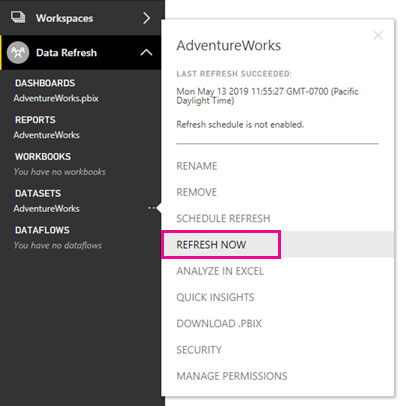
Muistiinpano
Tietojen päivityksen on oltava valmis kahden tunnin kuluessa jaetussa kapasiteetissa. Jos semanttiset mallisi edellyttävät pidempiä päivitystoimintoja, harkitse semanttisen mallin siirtämistä Premium-kapasiteettiin. Premiumissa päivityksen enimmäiskesto on viisi tuntia, mutta XMLA-päätepisteen käyttäminen tietojen päivittämiseen voi ohittaa viiden tunnin rajan.
OneDrive-päivitys
Jos loit semanttiset mallit ja raportit Power BI Desktop -tiedoston, Excel-työkirjan tai pilkuin eroteltujen arvojen (.csv) tiedoston perusteella OneDrivessa tai SharePoint Onlinessa, Power BI suorittaa toisentyyppisen päivityksen, jota kutsutaan OneDrive-päivittämiseksi. Lisätietoja on artikkelissa Tietojen noutaminen tiedostoista Power BI:hin.
Toisin kuin semanttisessa mallipäivityksessä, jolloin Power BI tuo tietoja tietolähteestä semanttiseen malliin, OneDrive-päivitys synkronoi semanttiset mallit ja raportit niiden lähdetiedostojen kanssa. Oletusarvoisesti Power BI tarkistaa noin tunnin välein, edellyttääkö OneDrive- tai SharePoint-tiedostoon yhdistetty semanttinen malli synkronointia.
Power BI suorittaa päivityksen OneDriven kohdetunnuksen perusteella, joten mieti tarkkaan, kannattaako päivityksiä korvata. Kun määrität tietolähteeksi OneDrive-tiedoston, Power BI viittaa tiedoston kohdetunnukseen, kun se suorittaa päivityksen. Kuvittele seuraava tilanne: sinulla on päätiedosto A ja hyötykäyttöön tarkoitettu kopio tästä tiedostosta B ja määrität OneDrive-päivityksen tiedostolle B. Jos sitten kopioit tiedoston A tiedoston B päälle, kopiointitoiminto poistaa vanhan tiedoston B ja luo uuden tiedoston B eri kohdetunnuksella. Tämä rikkoo OneDrive-päivityksen toimimisen. Voit välttää tämän lataamalla ja korvaamalla tiedoston B, jolloin sama kohdetunnus säilyy.
Voit siirtää tiedoston toiseen sijaintiin (esimerkiksi vetämällä ja pudottamalla). Tässä tapauksessa päivitys toimii edelleen, koska Power BI tietää edelleen tiedoston kohdetunnuksen. Jos kuitenkin kopioit tämän tiedoston toiseen sijaintiin, tiedostosta luodaan uusi esiintymä ja uusi kohdetunnus. Tämän vuoksi Power BI -tiedostoviittauksesi ei ole enää kelvollinen ja päivitys epäonnistuu.
Muistiinpano
Semanttisen mallin päivittäminen voi kestää Power BI:tä jopa 60 minuuttia, vaikka synkronointi on suoritettu paikallisessa tietokoneessa ja kun olet käyttänyt Päivitä nyt -toimintoa Power BI -palvelussa.
Jos haluat tarkastella aiempia synkronointijaksoja, tarkista päivityshistorian OneDrive-välilehti. Seuraavassa näyttökuvassa esitetään semanttisen mallin valmis synkronointijakso.
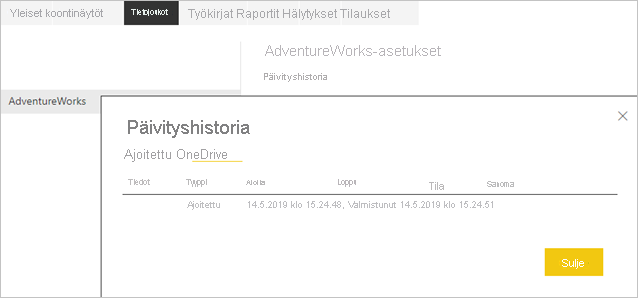
Kuten yllä olevasta näyttökuvasta näkyy, Power BI tunnisti tämän OneDrive-päivityksen ajoitetuksi päivitykseksi, mutta päivitysväliä ei voi määrittää. Voit poistaa OneDrive-päivityksen aktivoinnin vain semanttisen mallin asetuksista. Päivityksen käytöstä poistaminen on hyödyllistä, jos et halua, että semanttiset mallit ja raportit Power BI:ssä noutavat muutoksia lähdetiedostoista automaattisesti.
Semanttisen mallin asetusten sivulla näytetään OneDrive -päivitys osa vain, jos semanttinen malli on yhdistetty tiedostoon OneDrivessa tai SharePoint Onlinessa, kuten seuraavassa näyttökuvassa. Semanttiset mallit, joita ei ole yhdistetty OneDriven tai SharePoint Onlinen lähdetiedostoihin, eivät näytä tätä osiota. Tässä osiossa näkyy linkki OneDrive- tai SharePoint Online -kansioon, jossa pohjana olevaa PBIX-tiedostoa isännöidään, sekä valitsin, jolla päivitys voidaan ottaa käyttöön tai poistaa käytöstä.

Jos poistat semanttisen mallin OneDrive-päivityksen käytöstä, voit synkronoida semanttisen mallin pyydettäessä valitsemalla Päivitä nyt semanttisen mallin valikosta. Power BI tarkistaa osana pyydettäessä suoritettavaa päivitystä, onko OneDrive- tai SharePoint Online -lähdetiedostosta uudempi kuin Power BI:n semanttinen malli, ja synkronoi semanttisen mallin, jos se on. Päivityshistoriassa nämä toimet näkyvät pyydettäessä päivityksinä OneDrive-välilehdellä.
Huomaa, että OneDrive-päivitys ei nouda tietoja alkuperäisistä tietolähteistä. OneDrive-päivitys päivittää vain Power BI -resurssit .pbix-, .xlsx- tai .csv-tiedoston metatiedoilla ja tiedoilla, kuten seuraavassa kaaviossa esitetään. Power BI käynnistää tietojen päivittämisen osana pyydettäessä suoritettavaa päivitystä varmistaakseen, että semanttisessa mallissa on tietolähteiden uusimmat tiedot. Voit tarkistaa tämän Päivityshistoriasta, jos siirryt Ajoitettu-välilehteen.
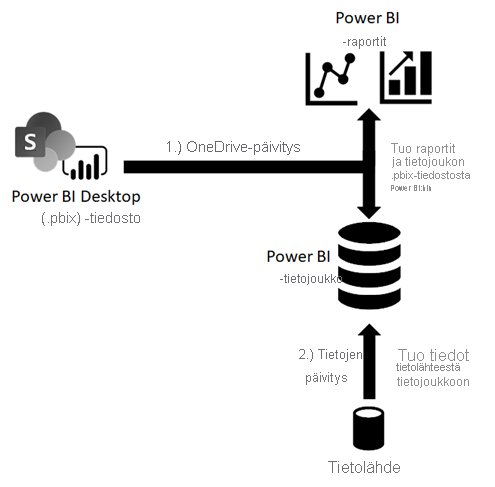
Jos pidät OneDrive-päivityksen käytössä semanttisessa OneDriveen tai SharePoint Onlineen yhdistetyssä semanttisessa mallissa ja haluat suorittaa ajoitetun päivityksen, varmista, että määrität ajoituksen siten, että Power BI suorittaa tietojen päivittämisen OneDrive-päivityksen jälkeen. Jos olet esimerkiksi luonut oman palvelun tai prosessin, joka päivittää OneDrivessa tai SharePoint Onlinessa olevan lähdetiedoston joka yö klo 1.00, voit määrittää ajoitetun päivityksen kello 2.30, jotta Power BI:llä on riittävästi aikaa suorittaa OneDrive-päivitys loppuun ennen tietojen päivittämistä.
Reaaliaikaisten yhteyksien raporteissa on myös OneDrive -päivityksen -osa reaaliaikaisen yhteyden raporttiasetusten ruudussa. Tässä osiossa näkyy linkki OneDrive- tai SharePoint Online -kansioon, jossa pohjana olevaa PBIX-tiedostoa isännöidään, vaihtopainike päivityksen käyttöön ottamiseksi tai ottamiseksi käytöstä sekä painike päivityshistorian tarkastelemiseksi.

Kyselyn välimuistien päivittäminen
Jos semanttinen mallisi sijaitsee Premium-kapasiteetissa, voit ehkä parantaa kaikkien siihen liittyvien raporttien ja koontinäyttöjen suorituskykyä ottamalla käyttöön kyselyn välimuistitallennuksen seuraavassa näyttökuvassa esitetyllä tavalla. Kyselyn tallentaminen välimuistiin ohjaa Premium-kapasiteetin käyttämään sen paikallista välimuistipalvelua kyselyn tulosten säilyttämiseen, jotta pohjana oleva tietolähde ei käsittele tuloksia. Lisätietoja on artikkelissa Kyselyn tallentaminen välimuistiin Power BI Premiumissa.
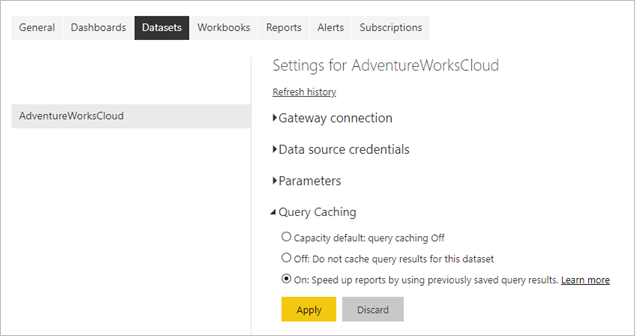
Tietojen päivittämisen jälkeen aiemmin välimuistiin tallennetut kyselytulokset eivät kuitenkaan ole enää kelvollisia. Power BI hylkää nämä välimuistiin tallennetut tulokset ja sen on luotava ne uudelleen. Tästä syystä kyselyiden tallentaminen välimuistiin ei ehkä ole yhtä hyödyllistä päivitellä usein (esimerkiksi 48 kertaa päivässä) päivittämiesi raporttien ja koontinäyttöjen tapauksessa.
Raportin visualisointien päivittäminen
Tämä päivitysprosessi on vähemmän tärkeä, koska se koskee vain reaaliaikaisia yhteyksiä Analysis Servicesiin. Näiden yhteyksien tapauksessa Power BI tallentaa raportin visualisointien viimeisimmän tilan välimuistiin niin, että kun tarkastelet raporttia uudelleen, Power BI:n ei tarvitse tehdä kyselyä Analysis Services -taulukkomallille. Kun käsittelet raporttia esimerkiksi muuttamalla raportin suodatinta, Power BI lähettää taulukkomallille kyselyn ja päivittää raportin visualisoinnit automaattisesti. Jos epäilet, että raportissa näytetään vanhentuneita tietoja, voit myös napsauttaa raportin Päivitä-painiketta, jolloin raportin kaikki visualisoinnit päivitetään seuraavassa näyttökuvassa kuvatulla tavalla.
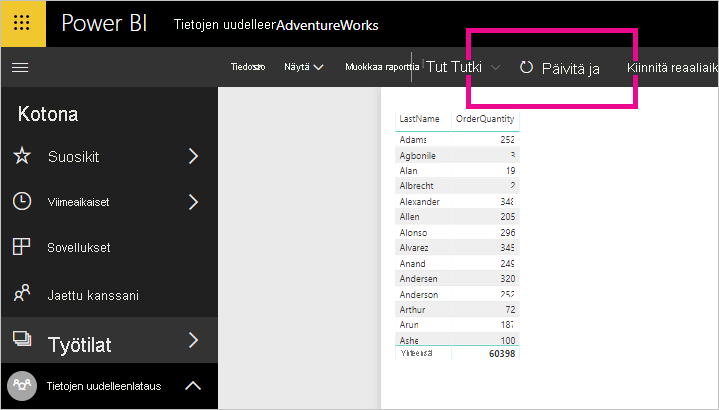
Vain kiinnitetyt visualisoinnit päivitetään, ei kiinnitetä reaaliaikaisia sivuja. Voit päivittää kiinnitetyn reaaliaikaisen sivun selaimen Päivitä-painikkeella.
Tietoinfrastruktuurin riippuvuuksien tarkistaminen
Tallennustiloista riippumatta tietojen päivittäminen ei voi onnistua, elleivät pohjana olevat tietolähteet ole käytettävissä. Tietojen käyttötilanteita on kolmea päätilannetta:
- Semanttinen malli käyttää paikallisia tietolähteitä.
- Semanttinen malli käyttää tietolähteitä pilvipalvelussa.
- Semanttinen malli käyttää sekä paikallisten että pilvilähteiden tietoja.
Yhdistäminen paikallisiin tietolähteisiin
Jos semanttinen mallisi käyttää tietolähdettä, jota Power BI ei voi käyttää suoran verkkoyhteyden kautta, sinun on määritettävä yhdyskäytäväyhteys tälle semanttielle mallille, ennen kuin voit ottaa päivitysaikataulun käyttöön tai suorittaa tietojen päivittämisen pyynnöstä. Saat lisätietoja tietoyhdyskäytäville ja niiden toiminnasta ohjeartikkelista Mikä paikallinen tietoyhdyskäytävä on?
Käytettävissä on seuraavat vaihtoehdot:
- Valitse yrityksen tietoyhdyskäytävä vaaditulla tietolähteen määrityksellä.
- Ota käyttöön henkilökohtainen tietoyhdyskäytävä.
Yrityksen tietoyhdyskäytävän käyttäminen
Microsoft suosittelee yhdistämään semanttisen mallin paikalliseen tietolähteeseen yrityksen tietoyhdyskäytävän avulla henkilökohtaisen yhdyskäytävän sijaan. Varmista, että yhdyskäytävä on määritetty oikein, mikä tarkoittaa sitä, että yhdyskäytävässä on oltava uusimmat päivitykset ja kaikki tarvittavat tietolähteen määritykset. Tietolähteen määritys tarjoaa Power BI:lle tietyn lähteen yhteyden tiedot, kuten yhteyden päätepisteen, todennustilan ja tunnistetiedot. Lisätietoja tietolähteiden hallinnasta yhdyskäytävässä on kohdassa Tietolähteen hallinta – tuonti ja ajoitettu päivitys.
Semanttisen mallin yhdistäminen yrityksen yhdyskäytävään on yhdyskäytävän järjestelmänvalvojalle melko yksinkertaista. Järjestelmänvalvojan oikeuksilla voit päivittää yhdyskäytävän ja lisätä puuttuvat tietolähteet tarvittaessa nopeasti. Voit itse asiassa lisätä puuttuvan tietolähteen yhdyskäytävään suoraan semanttisen mallin asetussivulta. Laajenna tietolähteiden tarkastelu painamalla painiketta ja valitse sitten Lisää yhdyskäytävään -linkki seuraavassa näyttökuvassa esitetyllä tavalla. Jos et ole yhdyskäytävän järjestelmänvalvoja, sinun on sitä vastoin otettava yhteyttä yhdyskäytävän järjestelmänvalvojaan, jotta voit lisätä tarvittavan tietolähteen määrityksen.
Muistiinpano
Vain yhdyskäytävän järjestelmänvalvojat voivat lisätä tietolähteitä yhdyskäytävään. Varmista myös, että yhdyskäytävän järjestelmänvalvoja lisää käyttäjätilisi luetteloon käyttäjistä, joilla on oikeudet käyttää tietolähdettä. Semanttisen mallin asetusten sivulla voit valita vain yritysyhdyskäytävän, jossa on vastaava tietolähde, johon sinulla on käyttöoikeus.
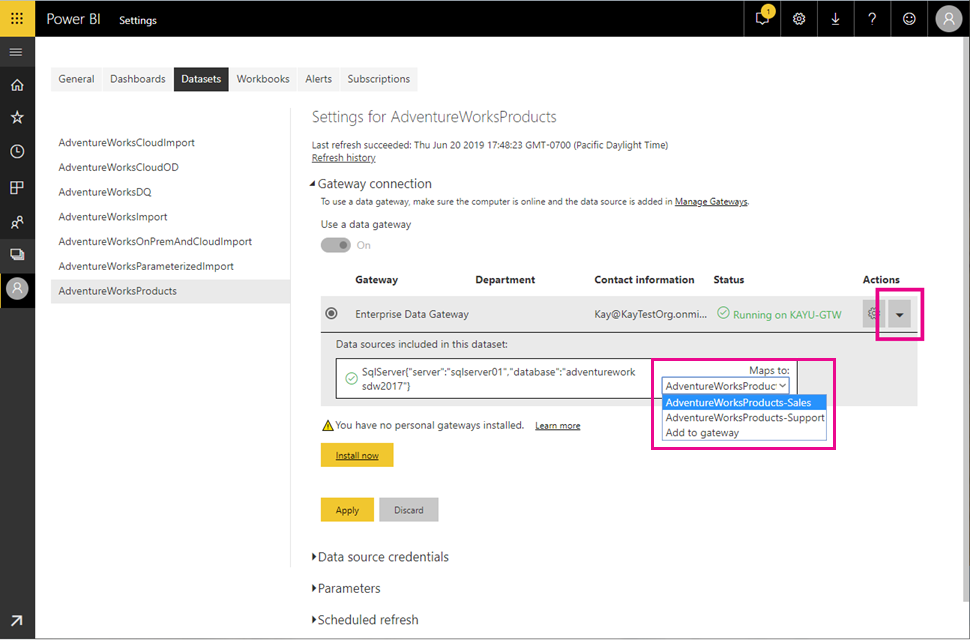
Varmista, että yhdistät oikean tietolähteen määrityksen tietolähteeseen. Kuten yllä olevasta näyttökuvasta näkyy, yhdyskäytävän järjestelmänvalvojat voivat luoda yhteen yhdyskäytävään useita, samaan tietolähteeseen yhdistettyjä määrityksiä, joilla kullakin on eri tunnistetiedot. Tässä esimerkissä semanttisen mallin omistaja myyntiosastolla valitsisi AdventureWorksProducts-Sales-tietolähteen määrityksen, kun taas semanttisen mallin omistaja tukiosastolla yhdistäisi semanttisen mallin AdventureWorksProducts-Support-tietolähteen määritykseen. Jos tietolähteen määrityksen nimet eivät ole intuitiivisia, kysy yhdyskäytävän järjestelmänvalvojalta, mikä määritys valitaan.
Muistiinpano
Semanttinen malli voi käyttää vain yhtä yhdyskäytäväyhteyttä. Paikallista tietolähdettä ei siis voi käyttää useiden yhdyskäytäväyhteyksien kautta. Näin ollen sinun on lisättävä kaikki tarvittavat tietolähteen määritykset samaan yhdyskäytävään.
Henkilökohtaisen tietoyhdyskäytävän käyttöönotto
Jos sinulla ei ole yrityksen tietoyhdyskäytävän käyttöoikeutta ja olet ainoa semanttisia malleja hallitseva henkilö (sinun ei tarvitse jakaa tietolähteitä muiden kanssa), voit ottaa tietoyhdyskäytävän käyttöön henkilökohtaisessa tilassa. Valitse Yhdyskäytäväyhteys-osanSinulla ei ole asennettuna henkilökohtaisia yhdyskäytäviä -kohdassa Asenna nyt. Henkilökohtaisella tietoyhdyskäytävällä on useita rajoituksia, jotka on dokumentoitu kohdassa Henkilökohtaisen yhdyskäytävän käyttö Power BI:ssä.
Toisin kuin yrityksen tietoyhdyskäytävä, sinun ei tarvitse lisätä tietolähteen määrityksiä henkilökohtaiseen yhdyskäytävään. Sen sijaan voit hallita tietolähteen määrityksiä käyttämällä semanttisen mallin asetusten Tietolähteen tunnistetiedot -osiota seuraavassa näyttökuvassa kuvatulla tavalla.
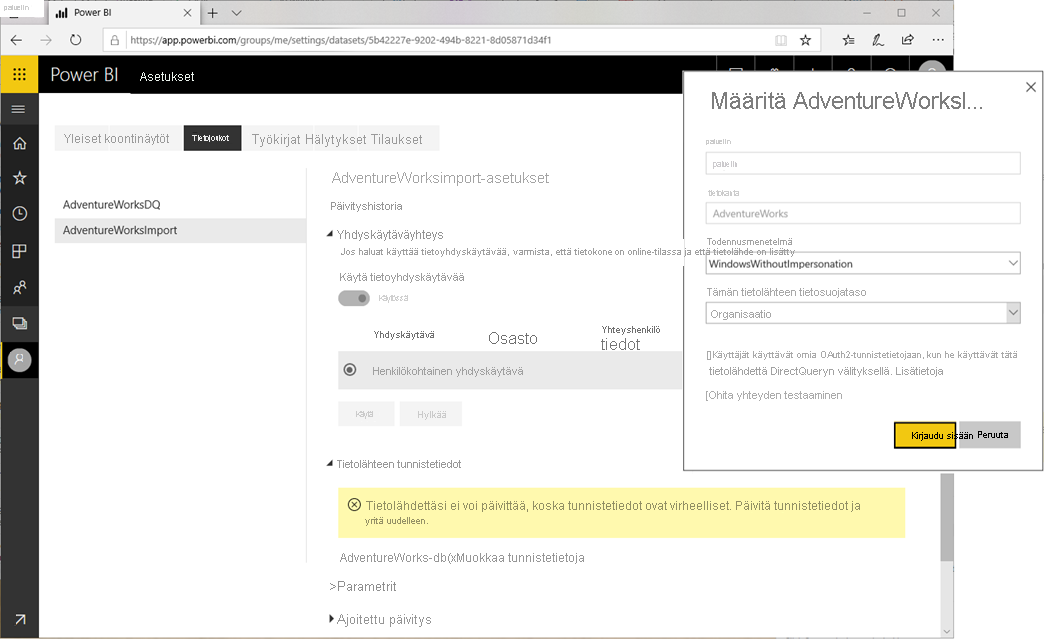
Pilvipalvelutietolähteiden käyttö
Semanttiset mallit, jotka käyttävät pilvipalvelutietolähteitä, kuten Azure SQL DB:tä, eivät edellytä tietoyhdyskäytävää, jos Power BI voi muodostaa suoran verkkoyhteyden lähteeseen. Näin voit hallita näiden tietolähteiden määrityksiä semanttisen mallin asetusten Tietolähteen tunnistetiedot -osiossa. Kuten seuraavasta näyttökuvasta ilmenee, sinun ei tarvitse määrittää yhdyskäytäväyhteyttä.
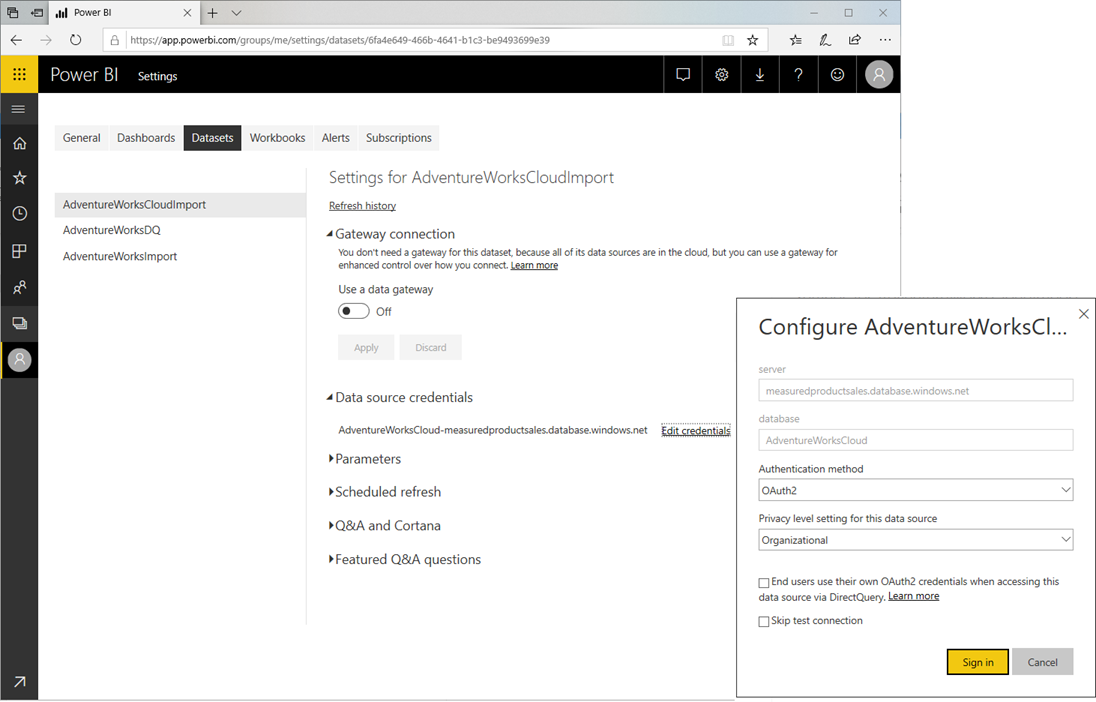
Muistiinpano
Jokaisella käyttäjällä voi olla vain yksi tunnistetietojoukko kutakin omistamaansa semanttista mallia kohti riippumatta siitä, missä työtiloissa semanttiset mallit sijaitsevat. Jokaisella semanttisella mallilla voi olla vain yksi omistaja. Jos haluat päivittää semanttisen mallin tunnistetiedot siten, että et ole semanttisen mallin omistaja, sinun on ensin otettava semanttinen malli haltuun napsauttamalla semanttisen mallin asetussivun Ota haltuun -painiketta.
Paikallisten ja pilvilähteiden käyttö samassa lähdekyselyssä
Semanttinen malli voi noutaa tietoja useista lähteistä. Lähteen sijainnista riippuen yhteyksiä lähteisiin voidaan muodostaa käyttämällä paikallista tietoyhdyskäytäväyhteyttä, näennäisverkon tietoyhdyskäytäväyhteyttä tai pilviyhteyttä. Semanttinen malli voi kuitenkin käyttää vain yhtä yhdyskäytäväyhteyttä, kuten edellä mainittiin. Vaikka pilvipalvelutietolähteet eivät välttämättä edellytä yhdyskäytävää, yhdyskäytävä on pakollinen, jos semanttinen malli muodostaa yhteyden tietolähteisiin, jotka edellyttävät yhdyskäytävää (kuten paikallisia tai näennäisverkon lähteitä) ja pilvilähteitä yhdessä koostekyselyssä. Tässä skenaariossa Power BI:n on käytettävä yhdyskäytäväyhteyttä myös pilvitietolähteisiin. Seuraavassa kaaviossa esitetään, miten tällainen semanttinen malli käyttää tietolähteitään.
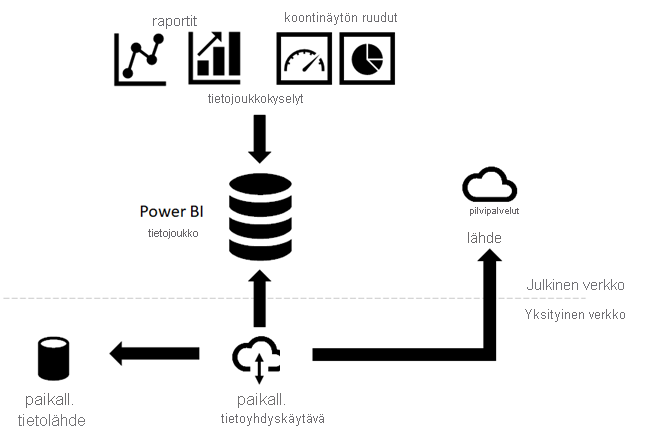
Muistiinpano
Jos semanttinen malli käyttää erillisiä koostekyselyitä muodostaakseen yhteyden lähteisiin, jotka edellyttävät yhdyskäytävää ja pilvipalvelulähdettä, Power BI muodostaa yhteyden yhdyskäytävään yhdistettyihin lähteisiin yhdyskäytävään käyttämällä sekä suoraa verkkoyhteyttä pilvilähteiden käyttämiseksi. Jos koostekysely yhdistää tai liittää tietoja yhdyskäytävään yhdistetyistä lähteistä ja pilvilähteistä, Power BI vaihtaa yhdyskäytäväyhteyteen myös pilvilähteiden osalta.
Semanttiset Power BI -mallit käyttävät ja noutavat lähdetietoja Power Queryn avulla. Seuraavassa koosteluettelossa on perusesimerkki kyselystä, joka yhdistää paikallisen ja pilvilähteen tietoja.
Let
OnPremSource = Sql.Database("on-premises-db", "AdventureWorks"),
CloudSource = Sql.Databases("cloudsql.database.windows.net", "AdventureWorks"),
TableData1 = OnPremSource{[Schema="Sales",Item="Customer"]}[Data],
TableData2 = CloudSource {[Schema="Sales",Item="Customer"]}[Data],
MergedData = Table.NestedJoin(TableData1, {"BusinessEntityID"}, TableData2, {"BusinessEntityID"}, "MergedData", JoinKind.Inner)
in
MergedData
Voit tukea paikallisten ja pilvilähteiden tietojen yhdistämistä tai liittämistä määrittämällä tietoyhdyskäytävän kahdella tavalla:
- Lisää paikallisten tietolähteiden lisäksi pilvilähteen määritys tietoyhdyskäytävään.
- Valitse Salli käyttäjän pilvipalvelutietolähteiden päivittäminen tämän yhdyskäytäväklusterin kautta -valintaruutu.
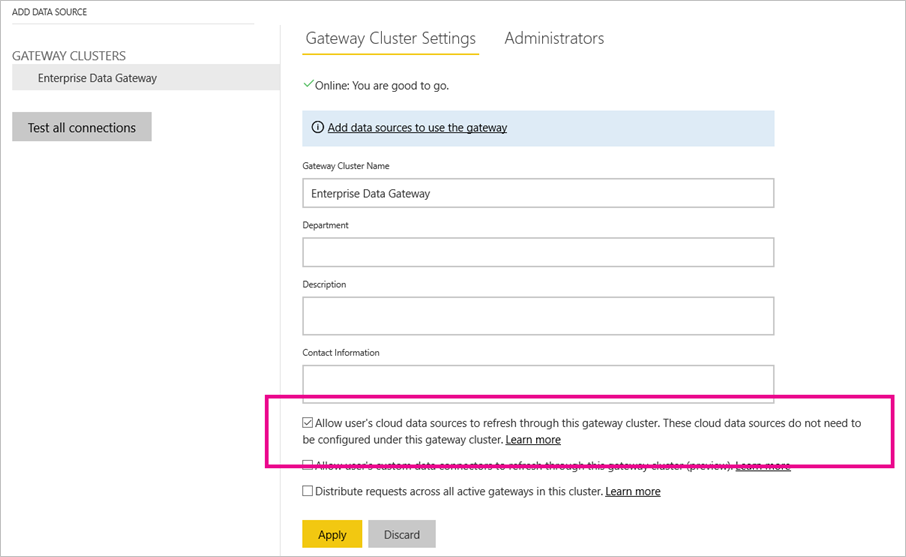
Jos valitset yllä olevan kuvan mukaisesti yhdyskäytävän määrityksissä olevan Salli käyttäjän pilvipalvelutietolähteiden päivittäminen tämän yhdyskäytäväklusterin kautta -valintaruudun, Power BI käyttää pilvipalvelulähteelle määrittämää määritystä semanttisissa malliasetuksissa Tietolähteen tunnistetiedot -kohdassa. Tämä voi auttaa pienentämään yhdyskäytävän määrityksen yleiskustannuksia. Jos toisaalta haluat hallita yhdyskäytäväsi muodostamisyhteyksiä tarkemmin, älä valitse tätä valintaruutua. Tässä tapauksessa sinun on lisättävä yksiselitteinen tietolähteen määritys jokaiselle pilvilähteelle, jonka haluat tukevan yhdyskäytävääsi. Voit myös ottaa valintaruudun käyttöön ja lisätä pilvilähteiden yksiselitteiset tietolähdemääritykset yhdyskäytävään. Tässä tapauksessa yhdyskäytävä käyttää kaikkien vastaavien lähteiden tietolähdemäärityksiä.
Kyselyparametrien määrittäminen
Power Querylla luomasi kooste- tai M-kyselyt voivat olla hyvin monimutkaisia vaiheista parametrisoituihin rakenteisiin. Seuraavassa luettelossa on pieni esimerkki koostekyselystä, jossa käytetään kahta parametria, joita ovat SchemaName ja TableName , joilla käytetään tiettyä AdventureWorks-tietokannan taulukkoa.
let
Source = Sql.Database("SqlServer01", "AdventureWorks"),
TableData = Source{[Schema=SchemaName,Item=TableName]}[Data]
in
TableData
Muistiinpano
Kyselyparametreja tuetaan vain tuontitilan semanttisissa malleissa. DirectQuery/reaaliaikainen yhteystila ei tue kyselyparametrimäärityksiä.
Jotta voit varmistaa, että parametrisoitu semanttinen malli käyttää oikeita tietoja, sinun on määritettävä koostekyselyparametrit semanttisen mallin asetuksissa. Voit päivittää parametrit myös ohjelmallisesti Power BI REST -ohjelmointirajapinnan avulla. Seuraavassa näyttökuvassa esitetään yllä olevaa koostekyselyä käyttävän semanttisen mallin kyselyparametrien määrittäminen käyttöliittymässä.
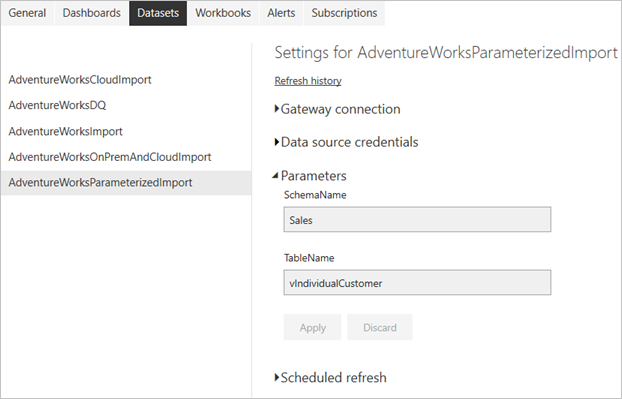
Päivitystietolähteet ja dynaamiset tietolähteet
Dynaaminen tietolähde on tietolähde, jossa joitakin tai kaikkia yhteyden muodostamiseen tarvittavia tietoja ei voida määrittää ennen kuin Power Query suorittaa sen kyselyn, koska tiedot luodaan koodissa tai palautetaan toisesta tietolähteestä. Esimerkkejä ovat SQL Server -tietokannan esiintymän nimi ja tietokanta, CSV-tiedoston polku; tai verkkopalvelun URL-osoite.
Useimmissa tapauksissa dynaamisia tietolähteitä käyttäviä semanttisia Power BI -malleja ei voi päivittää Power BI -palvelussa. On joitakin poikkeuksia, joissa dynaamisia tietolähteitä voidaan päivittää Power BI -palvelussa, kuten käytettäessä RelativePath- ja Query-asetuksia Web.Contents M -funktiossa. Kyselyt, jotka viittaavat Power Query -parametreihin, voidaan myös päivittää.
Voit selvittää, voidaanko dynaaminen tietolähde päivittää, avaamalla Tietolähdeasetukset-valintaikkunan Power Query -editorissa ja valitsemalla sitten tietolähteet nykyisessä tiedostossa. Etsi näyttöön tulevasta ikkunasta varoitussanoma seuraavassa kuvassa esitetyllä tavalla:
Muistiinpano
Joitakin tietolähteitä ei välttämättä ole luettelossa käsin tehtyjen kyselyiden vuoksi.
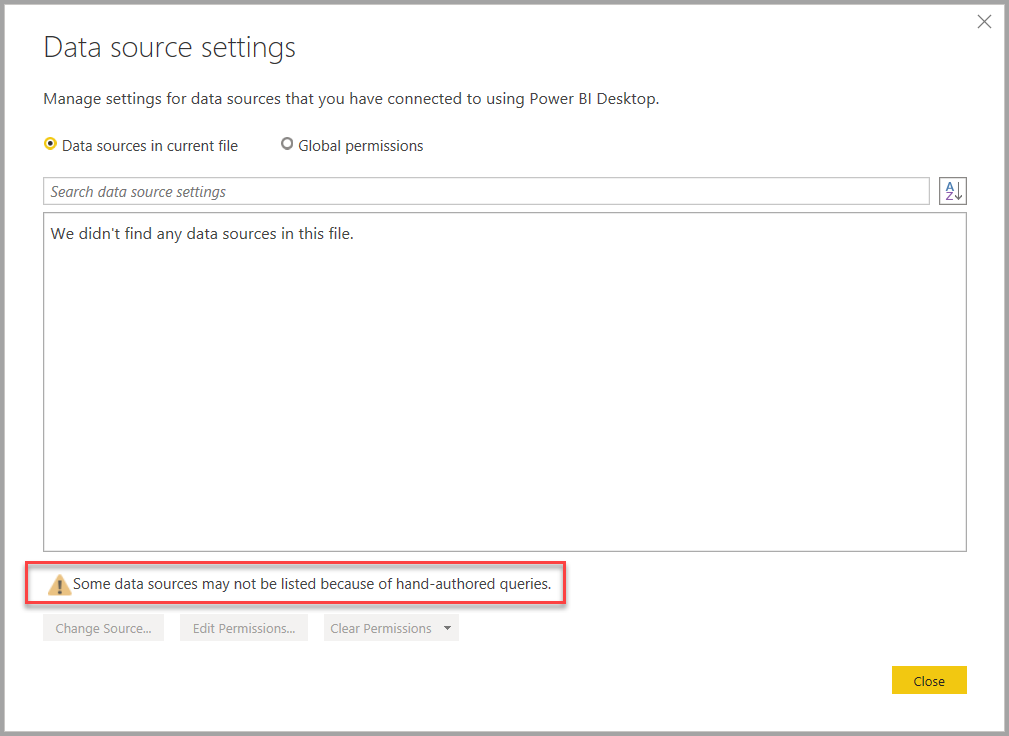
Jos kyseinen varoitus näkyy Tietolähdeasetukset-valintaikkunassa, siinä on dynaaminen tietolähde, jota ei voi päivittää Power BI -palvelussa.
Tärkeä
Tietolähteiden vaihtamista dynaamisten M-kyselyparametrien avulla ei tueta myös Power BI -palvelussa.
Määritä aikataulutettu päivitys
Liitettävyyden määrittäminen Power BI:n ja tietolähteiden välille on haastavinta tietojen päivityksen määrittämisessä. Jäljellä olevat vaiheet on melko yksinkertaista ja sisältävät päivitysaikataulun määrittämisen sekä päivitysten virheilmoitusten käyttöönoton. Katso vaiheittaiset ohjeet ajoitetun päivityksen määrittäminen -oppaasta.
Päivitysaikataulun määrittäminen
Päivitä-osassa määritetään semanttisen mallin päivittämisen ajankohdat ja ajankohdat. Kuten aiemmin mainittiin, voit määrittää jopa kahdeksan päivittäistä ajanjaksoa, jos semanttinen mallisi on jaetussa kapasiteetissa, tai 48 ajankohtaa Power BI Premiumissa. Seuraavassa näyttökuvassa esitetään ajoitettu päivitys 12 tunnin välein.
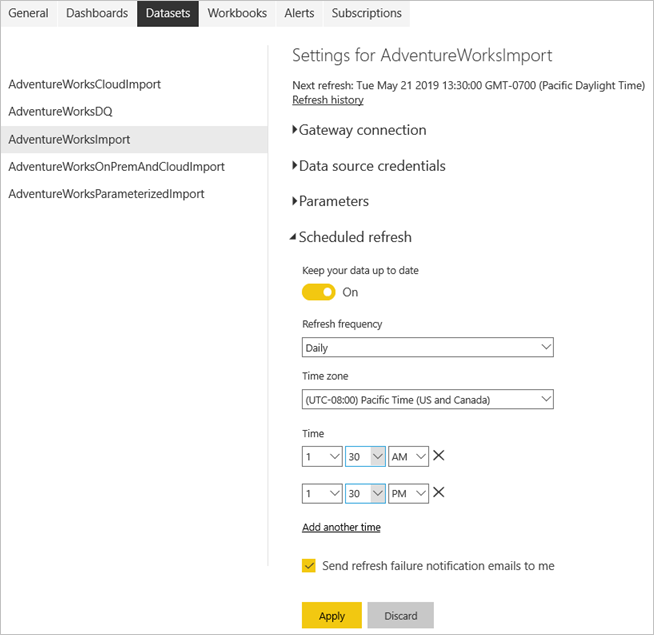
Kun päivitysaikataulu on määritetty, semanttisen mallin asetussivulla kerrotaan seuraavan päivityksen ajankohta yllä olevan kuvan mukaisesti. Jos haluat päivittää tiedot tätä aiemmin, esimerkiksi yhdyskäytävän ja tietolähteen määritysten testaamista varten suorita päivitys käyttämällä semanttisen mallin asetussivun Päivitä nyt -vaihtoehtoa. Pyydettäessä suoritettavat päivitykset eivät vaikuta seuraavan ajoitetun päivityksen ajankohtaan.
Vihje
Power BI:ssä ei ole kuukausittaista päivitysväliä. Power Automaten (aiemmin Microsoft Flow) avulla voit kuitenkin luoda mukautetun päivitysvälin, joka tapahtuu kuukausittain, kuten seuraavassa Power BI -blogikirjoituksessa on kuvattu.
Huomaa myös, että määritetty päivitysaika ei ehkä ole tarkka aika, jolloin Power BI aloittaa seuraavan ajoitetun prosessin. Power BI käynnistää ajoitetut päivitykset parhaansa mukaan. Tavoitteena on, että päivitys aloitetaan 15 minuutin kuluessa määritetystä ajankohdasta. Päivityksen aloitus voi kuitenkin viivästyä jopa tunnin, jos vaadittuja resursseja ei ole saatavilla aiemmin.
Muistiinpano
Power BI poistaa päivitysaikataulun käytöstä neljän peräkkäisen virheen jälkeen tai silloin, jos palvelu havaitsee peruuttamattoman virheen, joka edellyttää määritysten päivittämistä (esimerkiksi virheelliset tai vanhentuneet tunnistetiedot). Peräkkäisten epäonnistuneiden päivitysten raja-arvoa ei muokata.
Päivityksen virheilmoitusten saaminen
Oletusarvoisesti Power BI lähettää virheilmoituksia semanttisen mallin omistajalle sähköpostitse, jotta käyttäjät voivat reagoida päivitysongelmiin ajoissa. Jos omistajalla on Power BI -sovellus mobiililaitteessaan, hän saa myös virheilmoituksen siellä. Power BI lähettää sähköposti-ilmoituksen myös silloin, kun palvelu poistaa ajoitetun päivityksen käytöstä peräkkäisten virheiden vuoksi. Microsoft suosittelee, että pidät valintaruudun Lähetä päivityksen virheilmoitusten sähköpostiviestit semanttisen mallin omistaja käytössä.
On myös hyvä määrittää lisää vastaanottajia ajoitettujen päivitysten virheilmoituksille käyttämällä Lähetä sähköpostia näille yhteyshenkilöille, kun päivitys epäonnistuu -tekstiruutua. Määritetyt vastaanottajat saavat päivitysvirheilmoituksia sähköpostitse ja palveluilmoituksilla mobiilisovellukseen, aivan kuten semanttisen mallin omistajakin. Määritettyihin vastaanottajiin voi kuulua työtoveri, joka hoitaa semanttisia malleja lomasi aikana, tai sähköpostialias tukiryhmältäsi, joka hoitaa osastosi tai organisaatiosi päivitysongelmat. Päivityksen virheilmoitusten lähettäminen muille semanttisen mallin omistajan lisäksi auttaa varmistamaan, että ongelmat huomataan ja käsitellään ajallaan.
Muistiinpano
Mobiilisovelluksiin lähetetyt palveluilmoitukset eivät tue ryhmien aliaksia.
Huomaa, että Power BI ei lähetä ainoastaan päivitysvirheistä ilmoittavia ilmoituksia, vaan se ilmoittaa myös käyttämättömyydestä johtuvasta palvelun keskeytymisestä. Kahden kuukauden kuluttua, kun yksikään käyttäjä ei ole käynyt semanttiseen malliin luodussa koontinäytössä tai raportissa (mukaan lukien sovelluksen tai upotetun skenaarion kautta), Power BI pitää semanttista mallia passiivisena. Tässä tilanteessa Power BI lähettää semanttisen mallin omistajalle sähköpostiviestin, jossa kerrotaan, että palvelu on pysäyttänyt semanttisen mallin päivitysaikataulun. Seuraavassa näyttökuvassa on esimerkki tällaisesta ilmoituksesta. Lisätietoja on kohdassa Ajoitetun päivityksen määrittäminen.
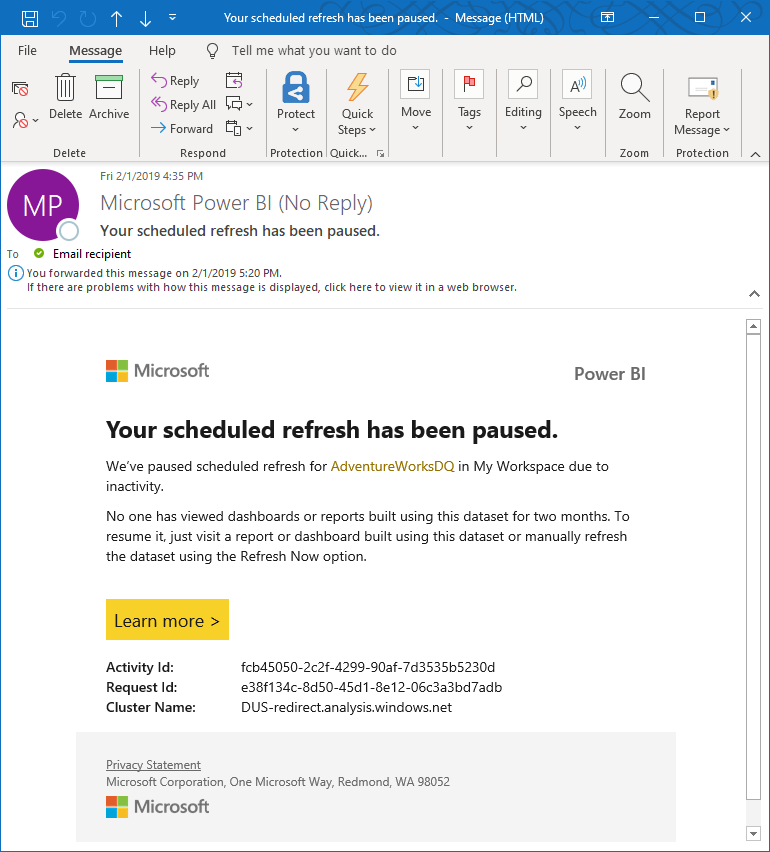
Voit jatkaa ajoitettua päivitystä käymällä raportissa tai koontinäytössä, joka on luotu tästä semanttisesta mallista, tai päivitä semanttinen malli manuaalisesti Päivitä nyt -vaihtoehdolla.
Muistiinpano
Päivitysilmoitusten lähettämistä ulkoisille käyttäjille ei tueta. Vastaanottajilla, jotka määrität Lähetä näille käyttäjille sähköpostissa päivityksen epäonnistumisen yhteydessä -tekstiruudussa, on oltava Tilit Microsoft Entra -vuokraajassasi. Tämä rajoitus koskee sekä semanttista mallin päivitystä että tietovuon päivitystä.
Päivityksen tilan ja historian tarkistaminen
Virheilmoitusten lisäksi on hyvä tarkistaa semanttiset mallit säännöllisesti päivitysvirheiden varalta. Nopea tapa on tarkastella semanttisten mallien luetteloa työtilassa. Virheitä sisältävissä semanttisissa malleissa näkyy pieni varoituskuvake. Saat lisätietoja valitsemalla varoituskuvakkeen seuraavassa näyttökuvassa esitetyllä tavalla. Lisätietoja päivitysvirheiden vianmäärityksestä on kohdassa Päivitystilanteiden vianmääritys.
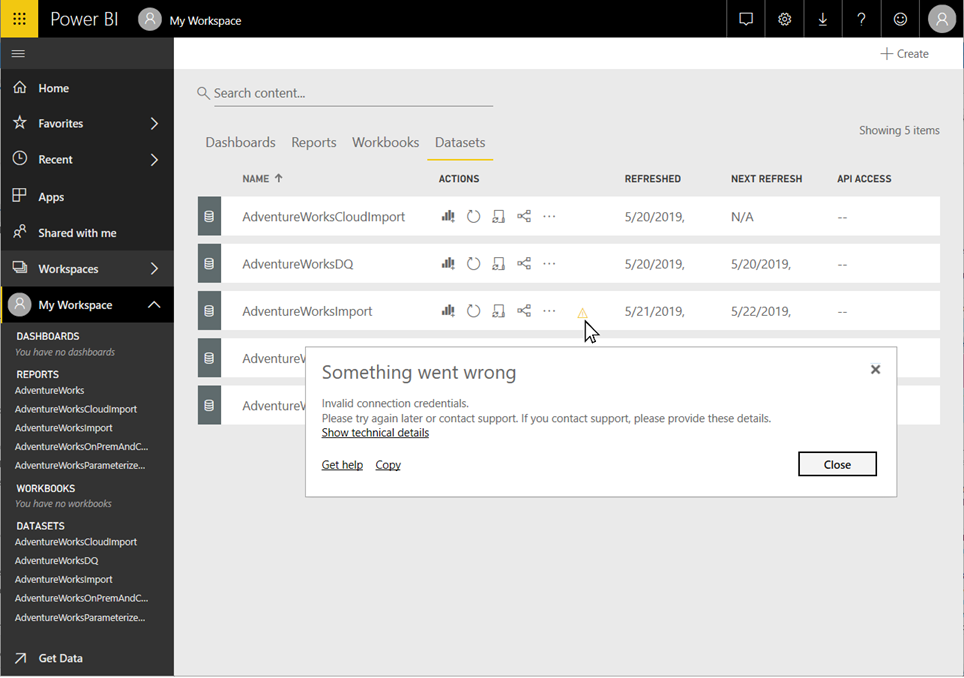
Varoituskuvake ilmaisee nykyisen semanttisen mallin ongelmat, mutta suosittelemme myös tarkistamaan päivityshistorian ajoittain. Nimensä mukaisesti päivityshistoria mahdollistaa aiempien synkronointijaksojen onnistumisen tai epäonnistumisen tilan tarkistamisen. Yhdyskäytävän järjestelmänvalvoja on esimerkiksi saattanut päivittää vanhentuneet tietokannan tunnistetiedot. Kuten seuraavasta näyttökuvasta näkyy, päivityshistoriasta ilmenee, milloin päivitys on korjattu.
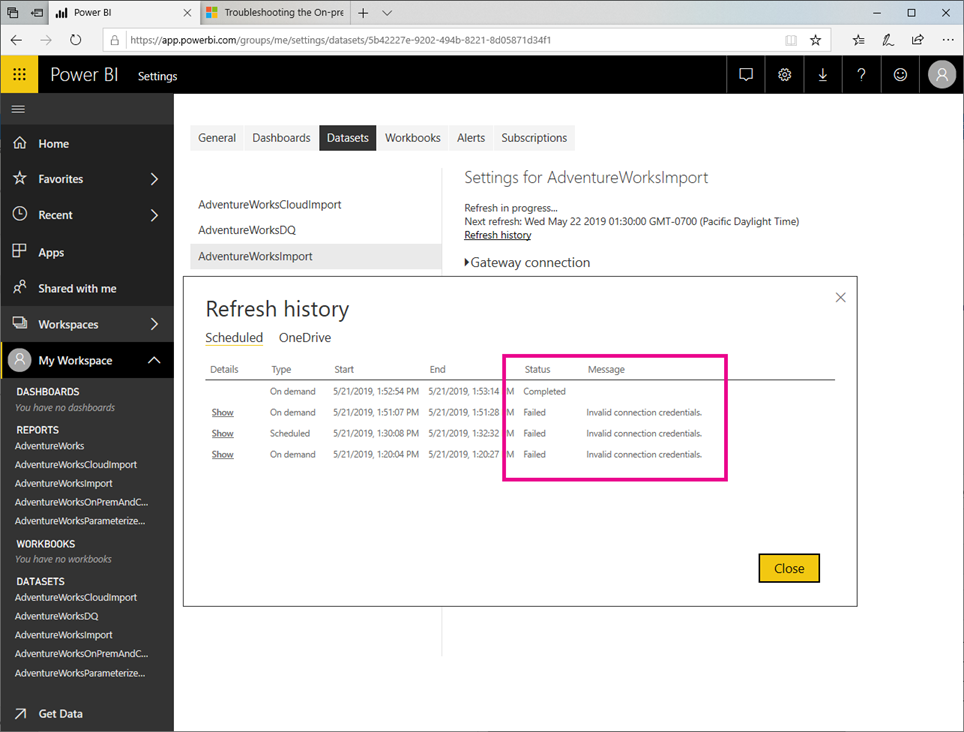
Muistiinpano
Linkin päivityshistoriaan löytyy semanttisen mallin asetuksista. Voit myös noutaa päivityshistorian ohjelmallisesti Power BI REST -ohjelmointirajapinnan avulla. Mukautetun ratkaisun avulla voit valvoa useiden semanttisten mallien päivityshistoriaa keskitetysti.
Automaattinen sivun päivitys
Automaattinen sivun päivitys toimii raporttisivutasolla. Sen avulla raporttien tekijät voivat määrittää sivun visualisointeihin päivitysvälin, jota käytetään vain sivua käytettäessä. Automaattinen sivun päivitys on käytettävissä vain DirectQuery-tietolähteille. Pienin mahdollinen päivitysväli riippuu siitä, millaisessa työtilassa raportti julkaistaan, sekä Premium-työtilojen ja upotettujen työtilojen kapasiteetin järjestelmänvalvojan asetuksista.
Lue lisää automaattisen sivun päivityksen ohjeartikkelista.
Semanttinen mallin päivityshistoria
Semanttisten Power BI -mallien päivitysyritykset eivät ehkä aina suju ongelmitta, tai ne saattavat kestää odotettua kauemmin. Päivityshistoriasivulla voit selvittää, miksi päivitystä ei ehkä ole tapahtunut odotetulla tavalla.
Power BI yrittää automaattisesti päivittää semanttisen mallin, jos siinä ilmenee päivitysvirhe. Ilman merkityksellisiä tietoja päivityshistorian toiminnoista saattaa vaikuttaa siltä, että päivitys kestää odotettua kauemmin. Päivityshistoria-sivulla näet epäonnistuneet yritykset ja saat tietoja epäonnistumisen syystä.
Seuraavassa näyttökuvassa näkyy epäonnistunut päivitys ja tiedot jokaisesta ajasta, kun Power BI yrittää automaattisesti suorittaa päivityksen.
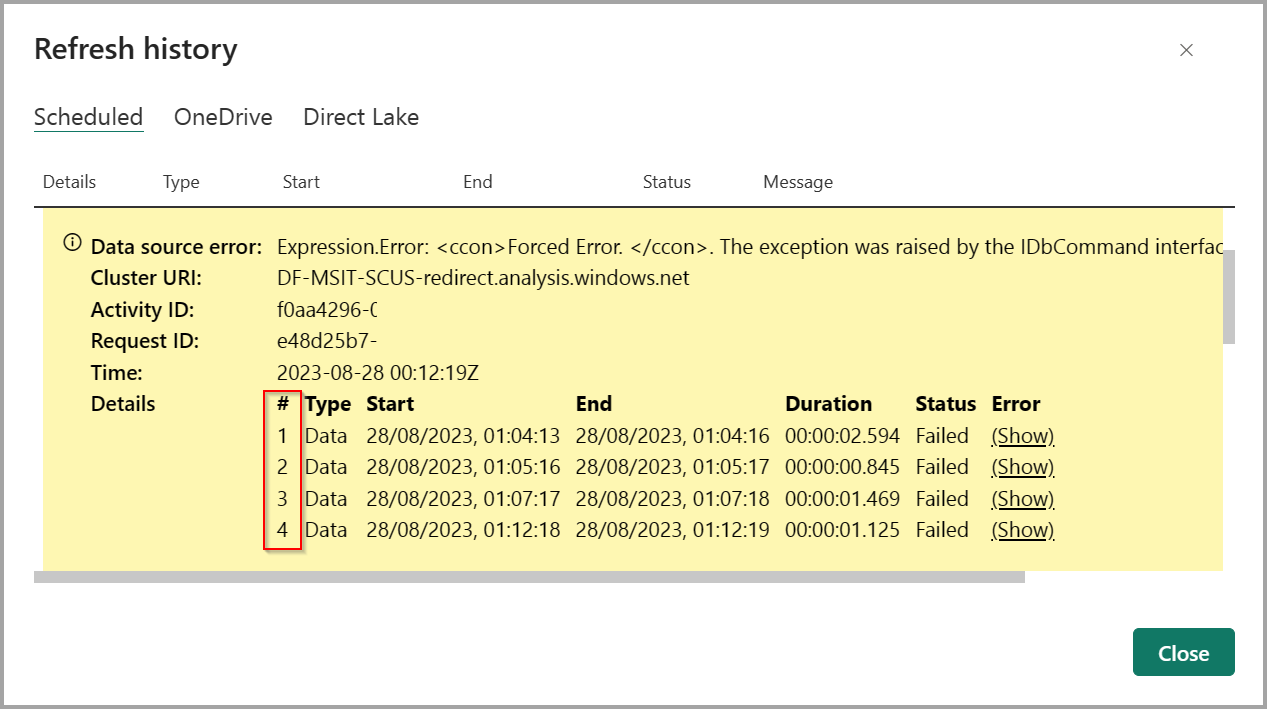
Näet myös, milloin Power BI onnistui edellisten yritysten epäonnistumisen jälkeen, kuten seuraavassa kuvassa näkyy, että Power BI onnistui vain kolmen edellisen virheen jälkeen. Huomaa, että onnistunut tietojen päivitys ja kyselyn välimuisti jakavat saman indeksinumeron, mikä osoittaa, että molemmat onnistuivat neljännessä yrityksessä.
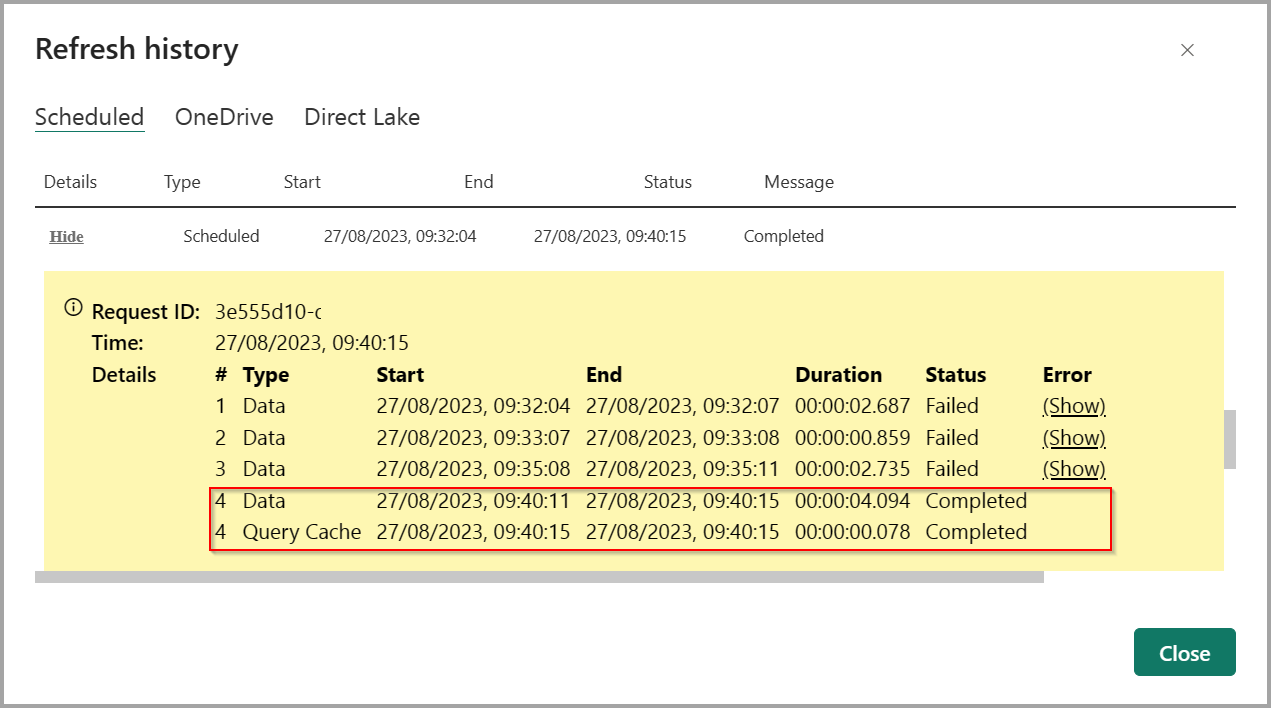
Voit valita Näytä-linkin virheen vierestä saadaksesi lisätietoja epäonnistuneesta päivitysyrityksestä, joka voi auttaa ongelman vianmäärityksessä.
Lisäksi kukin Power BI -päivitysyritys on jaettu kahteen toimintoon:
- Tiedot – Lataa tiedot semanttiseen malliin.
- Kyselyn välimuisti – Premium-kyselyn välimuistit ja/tai koontinäytön ruudut päivitetään.
Seuraavissa kuvissa näkyy, miten päivityshistoria erottaa nämä toiminnot toisistaan ja antaa tietoja kustakin.
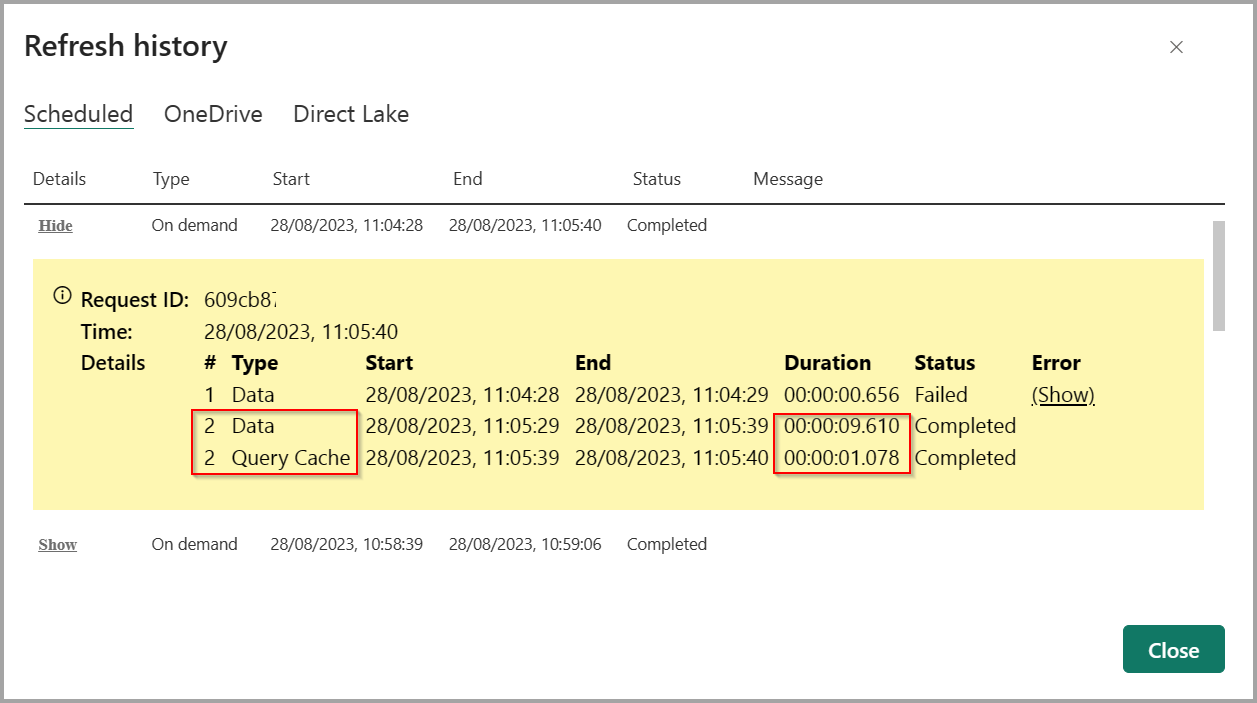
Koontinäytön ruutujen merkittävä käyttö tai premium-välimuistitallennus voi pidentää päivityksen kestoa, koska jokainen kysely voi lisätä jonoon useita kyselyitä kunkin päivityksen jälkeen. Voit joko pienentää koontinäyttöjen määrää tai poistaa automaattisen välimuistin päivityksen asetuksen käytöstä kyselyjen määrän pienentämiseksi.
Tietojen ja kyselyn välimuistivaiheet ovat toisistaan riippumattomia, mutta ne suoritetaan järjestyksessä. Tietojen päivittäminen suoritetaan ensin, ja kun se onnistuu, kyselyn välimuistin päivitys suoritetaan. Jos tietojen päivitys epäonnistuu, kyselyn päivittämistä ei aloiteta. Tietojen päivittäminen voi onnistua, mutta kyselyn välimuistin päivitys epäonnistuu.
Julkisen XMLA-päätepisteen kautta aloitettu päivitys näkyy Power BI:n päivityshistoria-ikkunassa vain, jos se suorittaa kaikki vaiheet ja noutaa uudet tiedot tietolähteestä.
Muistiinpano
Voit parantaa seurantaa työtilan valvonnalla. Lisätietoja on kohdassa Mitä on työtilan valvonta?
Visualisoi semanttisen mallin päivityksen tiedot
Fabric Monitoring Hubin voit valvoa keskitetysti Microsoft Fabric -toimintoja. Keskus näyttää kaikkien semanttisten mallien päivitystoiminnot, mukaan lukien viimeisimmän päivityksen tilan. Kun valitset toiminnon nimen, voit käyttää erillistä semanttisen mallin päivityksen tiedot sivu, joka sisältää kattavat tiedot valitusta päivitystoiminnosta.
Seuraavassa kuvassa näytetään Fabric Monitoring Hub, suodatettu semanttisia malleja varten:
Voit valita päivitysaktiviteetin ja näyttää sen päivitystietosivun, joka sisältää kattavat tiedot päivitysaktiviteetista:
Päivitysaktiviteetin sivulla näkyvät valitun päivitysaktiviteetin kattavat tiedot, kuten kapasiteetti, yhdyskäytävä, alkamis- ja päättymisajat, virhetiedot ja useita päivitysyrityksiä.
Käytä päivityksen tietoja
Voit käyttää semanttisen mallin päivityksen tietoja useista sijainneista: Valvontakeskuksen historiasuoritukset,, semanttisen mallin päivitysasetukset ja semanttisen mallin tietosivu.
Seuraavassa kuvassa korostetaan semanttisen mallin päivitysasetusten ikkunan napsauttamista päivitystietojen käyttämiseksi:
Seuraavassa kuvassa näet, mistä voit napsauttaa semanttisen mallin tietosivua, jotta pääset päivityksen tietoihin:
Päivitysmittareiden tarkasteleminen
Voit tarkastella kunkin päivitysyrityksen suoritusmittareita valitsemalla Näytä -linkin Suoritustiedot -sarakkeesta. Suoritusmittarit voivat auttaa semanttisen mallin päivityksen vianmäärityksessä tai optimoimisessa. Aiemmin näitä suoritusmittareiden tietoja käytettiin Log Analytics - tai Fabric Workspace Monitoringkautta.

Linkki ulkoisista sovelluksista
Voit linkittää semanttisen mallin päivityksen tiedot ulkoisista sovelluksista luomalla URL-osoitteen työtilan, semanttisen mallin ja päivitystunnuksen avulla. Seuraava rivi näyttää tällaisten URL-osoitteiden rakenteen:
https://app.powerbi.com/groups/{workspaceId}/datasets/{semanticModelId}/refreshdetails/{refreshId}
Esimerkiksi seuraava Fabric-muistikirja käyttää semanttista linkkiä ja Power BI -ohjelmointirajapinnan Nouda päivityshistoria -toimintoa päivitystietojen URL-osoitteen luomiseksi kullekin semanttisen mallin suorituksille:
import sempy
import sempy.fabric as fabric
import pandas as pd
workspaceId = "[Your Workspace Id]"
semanticModelId = "[Your semantic model Id]"
client = fabric.FabricRestClient()
response = client.get(f"/v1.0/myorg/groups/{workspaceId}/datasets/{semanticModelId}/refreshes")
refreshHistory = pd.json_normalize(response.json()['value'])
refreshHistory["refreshLink"] = refreshHistory.apply(lambda x:f"https://app.powerbi.com/groups/{workspaceId}/datasets/{semanticModelId}/refreshdetails/{x['requestId']}", axis=1)
displayHTML(refreshHistory[["requestId", "refreshLink"]].to_html(render_links=True, escape=False))
Edellinen koodi luo taulukon, joka sisältää päivitystunnukset ja niiden tietojen sivun URL-osoitteet seuraavassa kuvassa esitetyllä tavalla:

Päivityksen peruuttaminen
Semanttisen mallin päivityksen pysäyttäminen on hyödyllistä, kun haluat pysäyttää suuren semanttisen mallin päivityksen huippuaikana. Käytä päivityksen peruuttamistoimintoa premium-, käyttäjäkohtaisen Premiumin (PPU) tai Power BI Embeddedin kapasiteettien semanttisten mallien päivittämisen lopettamiseen.
Jos haluat peruuttaa semanttisen mallin päivityksen, sinun on oltava semanttisen mallin työtilan osallistuja, jäsen tai järjestelmänvalvoja. Semanttisen mallipäivityksen peruuttaminen toimii vain tuonti- tai yhdistelmätilaa käyttävien semanttisten mallien kanssa.
Muistiinpano
Tietojoukkojen osana luotuja semanttisia malleja ei tueta.
Aloita päivitys siirtymällä semanttiseen malliin, jonka haluat päivittää, ja valitse sitten Päivitä nyt.
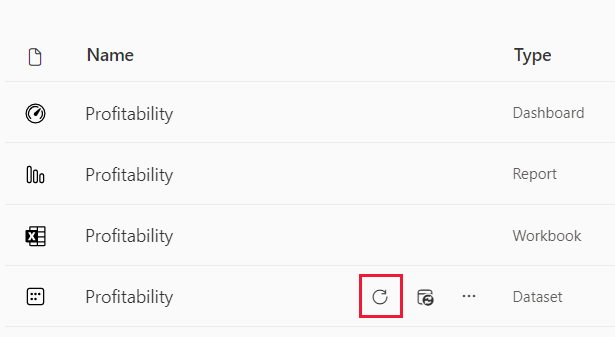
Voit lopettaa päivityksen seuraavasti:
Siirry päivittyvään semanttiseen malliin ja valitse Peruuta päivitys.
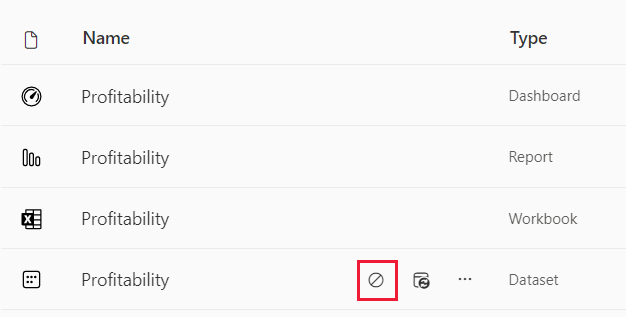
Valitse Peruuta päivitys -ponnahdusikkunassa Kyllä.
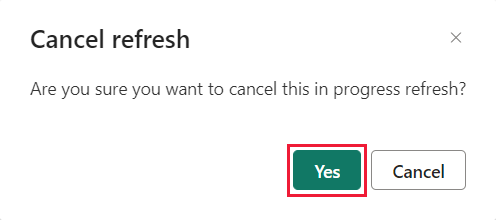
Power BI Desktopin päivitysasetukset
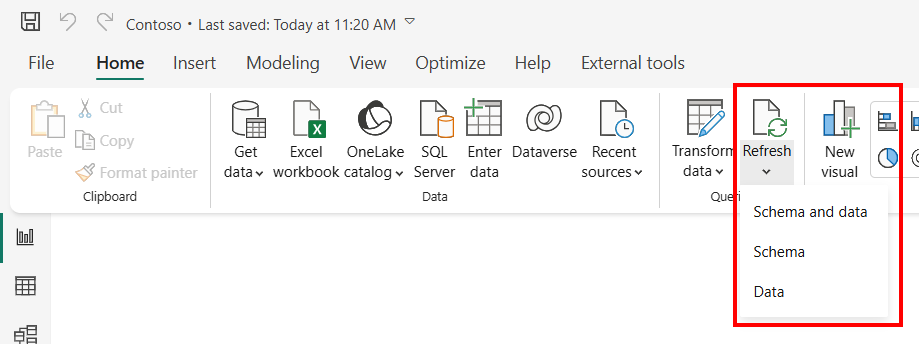
Kun valitset Päivitä Power BI Desktopissa, se suorittaa aina ensin rakenteen synkronoinnin ja sen jälkeen tietojen päivityksen. Vaikka tämä toiminta on kätevää useimmissa tapauksissa, joissakin tilanteissa saatat haluta päivittää tiedot päivittämättä mallirakennetta, vaikka tietolähde olisi muuttanut rakennettaan. Esimerkiksi Direct Laken semanttisissa malleissa pohjana oleva Lakehouse-taulukko on saattanut muuttua (kuten uuden sarakkeen lisääminen). Haluat ehkä uusimmat tiedot, mutta et halua tuoda uusia sarakkeita malliin.
Voit laajentaa Päivitä-painikkeen sekä Aloitus-valintanauhassa että Tiedot-ruudussa ja valita seuraavista vaihtoehdoista:
- Vain synkronointirakenne – Päivittää semanttisen mallin vastaamaan tietolähteen rakennetta (esimerkiksi saraketyypin muutoksia tai uusia sarakkeita).
- Päivitä vain tiedot – Lataa tuoreet tiedot säilyttäen semanttisen mallin nykyisen rakenteen.
Tämä lisäjoustavuus auttaa sinua hallitsemaan mallin päivitystoimintoja tarkoituksellisemmin omien tarpeidesi mukaan.
Parhaat käytännöt
Semanttisten mallien päivityshistorian tarkistaminen säännöllisesti on yksi tärkeimmistä parhaista käytännöistä, joiden avulla voit varmistaa, että raporteissa ja koontinäytöissä käytetään ajantasaisia tietoja. Jos löydät ongelmia, käsittele ne nopeasti ja ota tarvittaessa yhteyttä tietolähteiden omistajiin ja yhdyskäytävän järjestelmänvalvojiin.
Huomioi myös seuraavat suositukset, jotka koskevat semanttisten mallien luotettavan päivitysprosessin perustamista ja ylläpitoa:
- Ajoita päivitykset kiireettomiin kellonaikoihin, varsinkin jos semanttiset mallisi ovat Power BI Premiumissa. Jos jaat semanttisten malliesi päivitysjaksot laajemmalle aikavälille, voit välttää huippuja, jotka muutoin ylikuormittaa käytettävissä olevia resursseja. Päivitysjakson käynnistysviiveet ovat merkki resurssien ylikuormituksesta. Jos kaikki Premium-kapasiteetti on käytössä, Power BI saattaa jopa ohittaa päivitysjakson.
- Pidä päivitysrajat mielessäsi. Jos lähdetiedot muuttuvat usein tai tietojen määrä on suuri, harkitse DirectQuery-/reaaliaikaisen yhteystilan käyttämistä tuontitilan sijaan, jos lähteen lisääntynyt kuormitus ja vaikutus kyselyn suorituskykyyn ovat hyväksyttävät. Älä päivitä tuontitilan semanttista mallia koko ajan. Huomaa myös, että DirectQuery-/reaaliaikaisessa yhteystilassa on useita rajoituksia, kuten miljoonan rivin raja tietojen palauttamiselle ja 225 sekunnin vastausaika kyselyiden suorittamiselle, kuten on dokumentoitu kohdassa DirectQueryn käyttäminen Power BI Desktopissa. Nämä rajoitukset saattavat kuitenkin edellyttää tuontitilan käyttöä. Jos tietomäärät ovat suuria, harkitse Power BI:n koosteiden käyttöä.
- Varmista, että semanttisen mallin päivitysaika ei ylitä päivityksen enimmäiskestoa. Tarkista päivityksen kesto Power BI Desktopin avulla. Jos se kestää yli kaksi tuntia, harkitse semanttisen mallin siirtämistä Power BI Premiumiin. Semanttinen mallisi ei ehkä ole päivitettävissä jaetussa kapasiteetissa. Harkitse myös lisäävän päivityksen käyttämistä semanttisille malleille, joiden koko on yli 1 Gt tai joiden päivittäminen kestää useita tunteja.
- Optimoi semanttiset mallit sisältämään vain ne taulukot ja sarakkeet, joita raporttisi ja koontinäyttösi käyttävät. Optimoi koostekyselyt ja vältä mahdollisuuksien mukaan dynaamisten tietolähteiden määritykset ja kalliit DAX-laskutoimitukset. Vältä erityisesti DAX-funktioita, jotka testaavat taulukon jokaisen rivin. Tämä johtuu suuresta muistin kulutuksesta ja tietojenkäsittelykuormituksesta.
- Käytä samoja tietosuoja-asetuksia kuin Power BI Desktopissa varmistaaksesi, että Power BI voi luoda tehokkaita lähdekyselyitä. Muista, että Power BI Desktop ei julkaise tietosuoja-asetuksia. Sinun on otettava tietolähteen määritykset uudelleen käyttöön manuaalisesti semanttisen mallin julkaisemisen jälkeen.
- Rajoita visualisointien määrää koontinäytöissä, erityisesti jos käytät rivitason suojausta (RLS). Kuten aiemmin tässä artikkelissa selitettiin, koontinäytön ruutujen liiallinen määrä voi vaikuttaa merkittävästi päivityksen kestoon.
- Yhdistä semanttiset mallisi paikallisiin tietolähteisiin yrityksen luotettavan tietoyhdyskäytävän avulla. Jos huomaat yhdyskäytävään liittyviä päivitysvirheitä, kuten sellaisia, joiden mukaan yhdyskäytävä ei ole käytettävissä tai se on ylikuormittunut, ota yhteyttä yhdyskäytävän järjestelmänvalvojiin ja pyydä häntä joko lisäämään yhdyskäytäviä aiemmin luotuun klusteriin tai ottamaan käyttöön uusi klusteri (skaalaa ylöspäin tai skaalaa ulos).
- Käytä erillisiä tietoyhdyskäytäviä semanttisille malleille tuontitilassa ja DirectQuery-/reaaliaikaisen yhteyden semanttisille malleille, jotta tietojen tuonti ajoitetun päivityksen aikana ei vaikuta raporttien ja koontinäyttöjen suorituskykyyn DirectQueryn/reaaliaikaisen yhteyden semanttisten mallien lisäksi, jotka kyselevät tietolähteistä jokaisen käyttäjän vuorovaikutuksen yhteydessä.
- Varmista, että Power BI voi lähettää päivitysvirheilmoituksia postilaatikkoosi. Roskapostisuodattimet saattavat estää sähköpostiviestejä tai siirtää ne erilliseen kansioon, jossa et välttämättä huomaa niitä heti.
Liittyvä sisältö
- Ajoitetun päivityksen määrittäminen
- Päivitystilanteiden vianmääritys
- Yhdyskäytäviä vianmääritys – Power BI
Onko sinulla lisää kysymyksiä? Voit esittää kysymyksiä Power BI -yhteisössä



